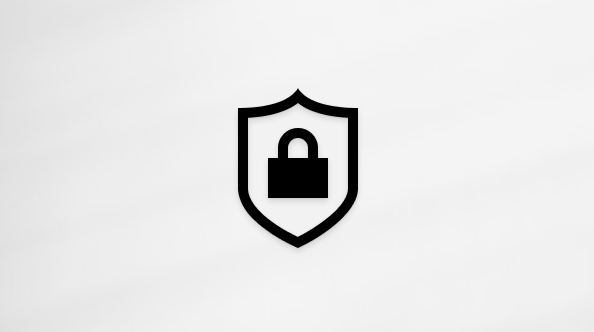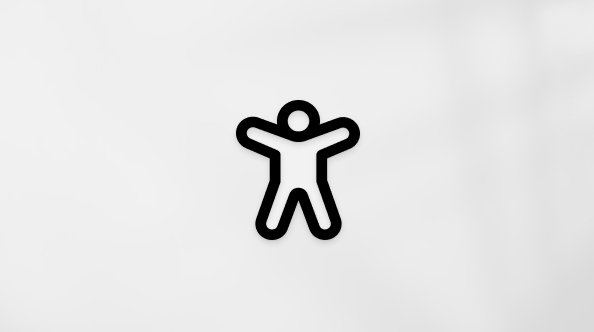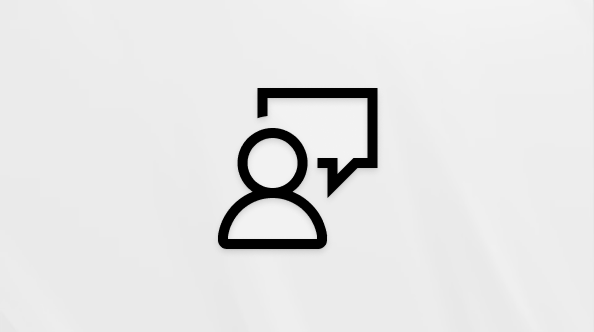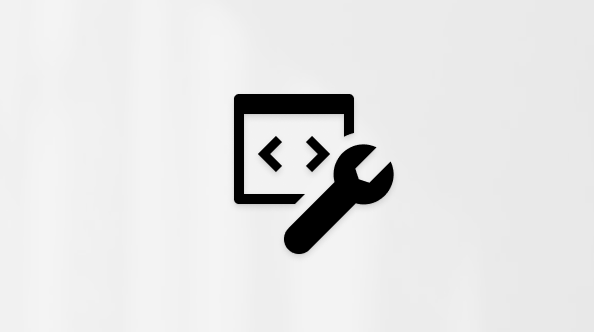Keine zwei Bildungseinrichtungen sind die gleichen, und auch die Lösungen, die sie zum Lehren und Lernen verwenden. Um eine verbundene und engagierte Schulcommunity zu unterstützen, sind Microsoft-Produkte wie Teams für Education so konzipiert, dass sie Sie dort treffen, wo Sie sind, mit Features, die Ihre aktuelle Verwendung von Lernverwaltungssystemen und anderen Apps ergänzen und nicht ersetzen.
In einem Fernunterrichtsszenario kann Teams flüssig zusammen mit mehreren Learning Management Systems (LMS) und Apps arbeiten, um den entscheidenden Bedarf an Online-Vorträgen, Diskussionen und Zusammenarbeit zu unterstützen. In Partnerschaft mit Teams-Features wie Besprechungen, Liveereignissen, Aufgaben und mehr können Sie weiterhin Ihr lmS verwenden. Sie können Teams-Features deaktivieren, die für Ihre Einrichtung nicht relevant sind, die funktionen nutzen und eine Multitoollösung erstellen, die Es Schülern, Lehrkräften und Mitarbeitern ermöglicht, ihre beste Arbeit zu leisten.
Ihre Toolbox für Fernunterricht:
Microsoft Teams für Education: eine Plattform, die Vorträge, Einzelgespräche und Gruppendiskussionen sowie fokussiertes Arbeiten mit Inhalten ermöglicht.
Ein LMS wie Canvas, Schoology, Blackboard, D2L – Brightspace oder Moodle: unterstützt Lehrplan- und Klassenlisten.
Eine Videoplattform wie Zoom: unterstützt Videokonferenzen und Webinare.
Hinzufügen von Teams zu Ihrer Toolbox auf einer Ebene, die für Ihre Institution geeignet ist
Hinweis: Teams ist derzeit für alle Education-Benutzer kostenlos. Weitere Informationen finden Sie hier.
Professoren, Studenten und IT-Administratoren finden Sie in den Registerkartenabschnitten hier eine ausführlichere Anleitung zur Optimierung von Teams mit Ihrem LMS und Ihren Apps in einer Fernlernumgebung.
Beginnen Sie mit einfachen Besprechungen, Kleingruppenarbeit und Online-Veranstaltungen (Vorträge und mehr)
Teams-Besprechungen + Canvas-Integration
Mit Microsoft Teams können Sie Ihre LMS-Kurse einladen, sich an einem virtuellen Onlineanruf zu beteiligen. Kursteilnehmer benötigen kein Konto, um an der Besprechung teilzunehmen – generieren Sie Ihren eigenen eindeutigen Besprechungslink, teilen Sie sie in Ihrem LMS, und Die Kursteilnehmer können auf klicken, um sofort an der Besprechung teilzunehmen.
Erstellen und Freigeben Ihres eindeutigen Besprechungslinks:
-
Navigieren Sie zu Ihrem Kalender in Teams, und kopieren Sie den Link "An Microsoft Teams-Besprechung teilnehmen".
-
Teilen Sie Ihre Besprechung mit einer Klasse, indem Sie eine Ankündigung mit dem Besprechungslink in Ihrem LMS veröffentlichen.
-
Kursteilnehmer, die Edge oder Chrome verwenden, können einfach auf den Link klicken, um an der Besprechung teilzunehmen. Verwenden Sie diese Browser nicht? Laden Sie die Teams-App herunter, und melden Sie sich an, ohne sich anzumelden. Weitere Informationen
In Ihren virtuellen Teams-Besprechungen haben Sie folgende Möglichkeiten:
-
Halten Sie Besprechungen mit bis zu 250 Personen ab (für größere Präsentationen siehe Liveereignisse weiter unten).
-
Teilen Sie Ihren Bildschirm, um Materialien zu präsentieren.
-
Berechtigungen verwalten. Als Besitzer der Besprechung können Sie entscheiden, wer seinen Bildschirm aufzeichnen und präsentieren darf. Sie können Teilnehmer auch stummschalten, wenn Sie den Anruf auf das, was Sie teilen, konzentrieren müssen. Verwenden Sie die Dropdownlisten unter Besprechungsoptionen, um Ihre Einstellungen anzupassen.
Zu berücksichtigende Vorgehensweisen (abhängig von Ihren Besprechungsanforderungen):
-
Bestimmen Sie, ob die Kursteilnehmer direkt in der Besprechung sprechen oder stumm bleiben sollen, und geben Sie ihre Fragen oder Kommentare in den Besprechungschat ein.
-
Legen Sie eine Person in der Besprechung (außer dem Referenten) fest, um auf Fragen im Chat zu antworten oder andere Aktivitäten im Zusammenhang mit Besprechungsinhalten zu verwalten.
Erstellen eines Liveereignisses
Übertragen Sie eine große Veranstaltung, einen Vortrag, einen Buchvortrag oder ein akademisches Panel mit bis zu 10.000 Personen, die Teams verwenden.
-
Aufzeichnen einer Aufzeichnung zur späteren Freigabe
-
Halten Sie bis zu 15 Liveereignisse gleichzeitig in einem Microsoft 365-Mandanten ab. Lesen Sie mehr.
-
Erfahren Sie mehr darüber, wie Sie ein Teams-Liveereignis für Ihre Institution einrichten.
Verwenden des Teams-Chats zum Erstellen von Lerngruppen
Sie müssen keine Teams für Kursdiskussionen einrichten – Sie können sofort in Chats springen.
-
Schüler und Lehrkräfte können Gruppenchats erstellen, um zu lernen und zu kommunizieren, von Einzelunterhaltungen bis hin zu Chats mit bis zu 100 Personen.
-
Chat in Teams bietet echtzeitbasiertes und asynchrones Messaging, Dateizusammenarbeit und die Möglichkeit, sich sofort mit Ihrer Gruppe zu treffen. Erfahren Sie mehr über das Chatten in Teams.
Sehen Sie sich an, wie es funktioniert: University of Central Lancashire verwendet Teams-Chat, um Mitarbeiter zu koordinieren.
Ideen für das Fernlernen mit Schülern
Teams verfügt über viele Features, die Ihre Aufgaben und Beiträge auf anderen Lernplattformen ergänzen können. Teams können die Lücke überbrücken, wenn Sie sich nicht persönlich treffen können und asynchron (ohne die endlosen E-Mails) arbeiten müssen. Kommunizieren Sie, arbeiten Sie gleichzeitig an demselben Dokument, und bleiben Sie auf der gleichen Seite.
-
Wir bleiben in Verbindung: Auf der grundlegendsten Ebene ist Teams ein Ort, an dem Sie Schüler oder Lehrkräfte an Ihrer Schule finden und kontaktieren können. Verwenden Sie den Chat, um eine schnelle Frage zu stellen, eine Datei zu senden oder einen Anruf zu starten.
-
Teams funktioniert hervorragend auf Mobilgeräten: Laden Sie die App herunter.
-
Gruppenprojekte: Fügen Sie andere Kursteilnehmer hinzu, um an einem Gruppenchat teilzunehmen, sich in einem Kurskanal zu treffen oder Ihr eigenes Team zu bilden. Dokumente, die Sie freigeben, sind für alle Personen in der Gruppe sofort zugänglich. Arbeiten Sie gleichzeitig an Dokumenten, fügen Sie Kommentare hinzu, oder chatten Sie im Seitenbereich des Dokuments, um Ideen und Feedback hinzuzufügen.
-
Studiengruppen: Bleiben Sie über schnelle Chats, Threadingbeiträge oder Video-/Sprachanrufe miteinander in Kontakt.
Tipp: Heften Sie wichtige Websites, Dateien und Apps mithilfe der Funktion +Registerkarte hinzufügen an einen beliebigen Kanal oder Chat an.
-
Kursdiskussionen: Nehmen Sie mit Ihrem gesamten Kurs an einer Teams-Besprechung teil oder nehmen Sie an Beiträgen teil, die von Ihrem Kursleiter erstellt wurden.
-
Vereine und Gesellschaften: Erstellen Sie Teams, um außerschulische Aktivitäten und Schülergruppen zusammenzubringen. Diese Teams können so informell oder formal sein, wie Sie möchten. Zentralisieren Sie die Kommunikation im Team, ohne dass die persönlichen Kontaktinformationen jedes Mitglieds erforderlich sind. Geben Sie Kalender, Registrierungsblätter und Umfragen online frei, damit jeder darauf zugreifen kann. Fügen Sie Ihrem Team mit einem einfachen Join-Code weitere Hinzufügungen hinzu.
-
Hackathons: Organisieren Sie Hacking-Kommunikation und -Dokumente an einem Ort, um das Projekt Ihres Teams auf Kurs zu halten. Erfahren Sie mehr über die Verwendung von Teams, um Clubs, Hacks und Jobs auf dem Campus zu verwalten.
Anpassen von Teams an Ihre aktuellen Anforderungen
Wenn Sie Microsoft Teams für Ihre Schulcommunity bereitstellen möchten oder jemand dies angefordert hat, sind Sie hier richtig. Beachten Sie, dass Microsoft Teams (und das gesamte Microsoft 365) für Lehrkräfte und Schüler mit einer berechtigten E-Mail-Adresse der Bildungseinrichtung kostenlos ist.
Einrichten
-
Einrichten Ihrer Teams-Umgebung Mit dem kostenlosen Tool School Data Sync (SDS) können Sie vorhandene Schullisten synchronisieren, um Lehrkräfte, Mitarbeiter und Schüler in Teams automatisch zu erstellen und einzuladen. Wenn das nicht für Ihre Schule geeignet ist, kein Problem. Sie können Teams auch als Option für Lehrkräfte und Schüler erweitern, die sie lieber manuell erstellen möchten. Weitere Informationen finden Sie unter Bereitstellung und Konfiguration.
-
Machen Sie sich mit Besprechungsrichtlinien in Microsoft Teams vertraut Es sind viele Konfigurationen für verschiedene Gruppengrößen und Datenschutzeinstellungen möglich. Dies umfasst Liveereignisse, große Anrufe, private Anrufe, das Einladen von Gastrednern zur Präsentation, anonyme Teilnahme und vieles mehr. Weitere Informationen
Tipps zur Vermeidung von Wiederholungen zwischen verschiedenen Lernplattformen
Wenn Ihre Einrichtung derzeit ein LMS verwendet, möchten Sie möglicherweise vereinfachen, welche Plattformen Lehrkräfte zum Verwalten von Aufgaben, Bewertungen und anderen Aufgaben verwenden. Teams bietet Aufgaben und Noten , kann aber auch effektiv verwendet werden, wenn diese Features deaktiviert sind. Die Aufgaben- und Notenfeatures können entfernt werden, sodass sie nicht mehr in der App-Leiste oder in den Kursteams angezeigt werden. Anweisungen finden Sie unten.
Hinweis: Es gibt viele Szenarien, in denen Lehrkräfte Teams-Zuweisungen ausprobieren möchten. Dies ist eine einfache Möglichkeit, Lernaktivitäten über OneDrive und Microsoft 365 zu teilen und zu verteilen. Lehrkräfte können eine Vielzahl von Ressourcen zuweisen, einschließlich Bewertungen, sowie den Fortschritt mit Noten und anpassbaren Rubriken überwachen. Erfahren Sie mehr über Zuweisungen.
So deaktivieren Sie die Apps "Aufgaben" und "Noten" in Teams:
-
Besuchen Sie das Teams Admin Center.
-
Navigieren Sie zu Teams-Apps > Berechtigungsrichtlinien.
-
Erstellen Sie eine neue Richtlinie, indem Sie Eine vorhandene Richtlinie hinzufügen oder ändern auswählen.
-
Wählen Sie im Abschnitt Microsoft-Apps im Dropdownmenü bestimmte Apps blockieren und alle anderen zulassen aus.
-
Klicken Sie auf Apps hinzufügen , und suchen Sie nach der App Zuweisungen . Klicken Sie nach dem Gefundenen auf Blockieren. Führen Sie die gleichen Schritte für die Noten-App aus.
-
Wenn Sie fertig sind, sieht Ihr Bildschirm in etwa wie folgt aus:
-
Weisen Sie die App-Berechtigungsrichtlinie den gewünschten Benutzern oder über Ihre globale Richtlinie zu, indem Sie den hier beschriebenen Prozess ausführen.
Einrichten von Kurs- oder Mitarbeiterteams
Das Erstellen eines Teams für Ihren Kurs oder eine Gruppe von Mitarbeitern kann mehr Möglichkeiten für die Zusammenarbeit in Gruppen, Diskussionen und dateifreigaben eröffnen. Es ermöglicht Ihnen auch, den Rhythmus Ihres Klassenzimmers mit geplanten Besprechungen und Aufgaben zu erfüllen. Verwenden Sie ein Kursteam, um mit Kursteilnehmern und Mitarbeitern zusammen mit anderen Lernplattformen zu arbeiten.
-
Laden Sie Die Kursteilnehmer per Link, Code oder Verwendung von School Data Sync mit Ihrer IT-Abteilung zur Teilnahme ein.
-
Planen von Besprechungen in einem Kanal für Vorlesungen und Seminare Erstellen Sie eine neue Besprechung, und wählen Sie einen Kanal für die Besprechung aus. Alle Kursteilnehmer in Ihrem Kursteam erhalten eine Kalender-Einladung zur Besprechung. Wenn die Besprechung beginnt, erhalten sie eine Benachrichtigung in Teams, an der sie teilnehmen können. Sie können auch Besprechungen aufzeichnen, wenn Kursteilnehmer nicht teilnehmen können.
-
Halten Sie virtuelle Sprechstunden Planen Sie diese in Ihrem Teams-Kalender, damit die Kursteilnehmer wissen, wann Sie verfügbar sind. Während der Sprechstunden können sich die Kursteilnehmer per TEXT- oder Videoanruf erreichen.
Tipp: Bitten Sie die Kursteilnehmer, sich auch für ihre eigenen Besprechungsslots zu registrieren, indem Sie einem Kanal ein Formular hinzufügen. Weitere Informationen
-
Klassenzusammenarbeit und Diskussion Moderieren Sie Klassendiskussionen.Stellen Sie Ankündigungen und Fragen.Erstellen Sie Kanäle, um die Zusammenarbeit für verschiedene Einheiten, Themen oder Themen zu organisieren. Private Kanäle eignen sich hervorragend für kleine Gruppenarbeit und projektbasiertes Lernen. Sehen Sie sich an, wie es funktioniert: Lehrkräfte an der Universität von Newcastle teilen ihre Unterrichtspraktiken.
-
Integration in Zoom und andere Apps Mit der Microsoft Teams-Integration von Zoom können Sie über Bots-Befehle sofort eine Besprechung starten oder an einer geplanten Besprechung teilnehmen. In Teams erstellte Besprechungen werden in Ihrem Zoom-Konto angezeigt. Weitere Informationen
-
Dateifreigabe In einem Team freigegebene Dokumente sind für alle Kursteilnehmer zugänglich. Fügen Sie wichtige Klassendokumente wie Lehrpläne, Handbücher und Schulkalender zum Schreibgeschützten Kursmaterialienordner hinzu. Mitschüler können Word-, PowerPoint- und Excel-Dokumente direkt in Teams öffnen und in Echtzeit zusammenarbeiten und sogar einen Chat an der Seite eines Dokuments öffnen. Erstellen Sie einen klassenweiten Freigabebereich.
-
Bewerten des Lernens von Schülern Verwenden Sie Aufgaben, um Quizfragen und prägende Lernbewertungen zu senden. Sie müssen keine Aufgaben benoten oder Punkte verwenden, wenn Sie dies nicht möchten. Verwenden Sie dies einfach als eine andere Möglichkeit, Inhalte zu senden und auf Verständnis zu prüfen. Erfahren Sie mehr über Aufgaben in Teams.
Weiterbildung und systemweite Einführung von Teams und Microsoft 365
Greifen Sie über das Microsoft Educator Center auf Schulungen und berufliche Entwicklung zu, um den Fernunterricht in Ihrer Einrichtung zu skalieren.
IT-Administratoren und Schulleiter: Richten Sie Teams für Fernunterricht ein.
Erfahren Sie, wie Microsoft 365 Fernunterricht für Schüler, Lehrkräfte und Eltern unterstützt und skaliert.